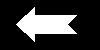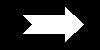Wurm

Deze les is door
mij gemaakt met PSP2020
De originele les vind je
hier
Materiaal
hier
Plaats de selecties in de selectiemap van PSP
Plaats de overige materialen in een map naar keuze
Dubbelklik op de voorinstelling en deze staat direct in je filter
Tube naar keuze
Ik heb een eigen AI tube gebruikt
Filters
Eye Candy 5 Impact
Medhi
***
***
1
Open de afbeelding "Farbpalette Wurm" - we werken met deze kleuren
2
Open een nieuwe transparante afbeelding van 900 x 650 pixel
3
Effecten - insteekflters - Medhi - Wavy Lab 1.1
kleur 2 / 1 / 3 / 4

4
Effecten - vervormingseffecten - golf

5
Lagen - dupliceren
6
Afbeelding - spiegelen - horizontaal spiegelen
7
Lagenpalet - zet de laagdekking op 50%
8
Lagen - samenvoegen - omlaag samenvoegen
9
Open de tube "BG01-Wurm_roa"
Bewerken - kopiŽren
Activeer je werkje
Bewerken - plakken als nieuwe laag
10
Lagenpalet - zet de mengmodus op zacht licht
11
Lagen - samenvoegen - omlaag samenvoegen
12
Selecties - selectie laden/opslaan - selectie laden van schijf "Wurm_roa sel#1"

13
Selecties - laag maken van selectie
14
Aanpassen - vervagen - gaussiaanse vervaging - bereik 5
15
Lagen - dupliceren
16
Lagen - samenvoegen - omlaag samenvoegen
17
Selecties - niets selecteren
18
Effecten - 3D effecten - afschuining binnen

19
Effecten - insteekfilters - Eye Candy 5 Impact - Glass - setting "Wurm_roa_glass"
20
Open de tube "Element01-Wurm_roa"
Bewerken - kopiŽren
Activeer je werkje
Bewerken - plakken als nieuwe laag
21
Selectiegereedschap (K) - met deze instellingen

22
Lagen - samenvoegen - omlaag samenvoegen
23
Lagen - dupliceren
24
Lagenpalet - zet de mengmodus op zacht licht
25
Lagen - samenvoegen - omlaag samenvoegen
26
Bewerken - kopiŽren
Bewerken - plakken als nieuwe afbeelding
Laat dit even aan de kant staan
27
Activeer je werkje
Lagenpalet - verwijder de tot laag gemaakt selectie
28
Open de tube "Element02-Wurm_roa"
Bewerken - kopiŽren
Activeer je werkje
Bewerken - plakken als nieuwe laag
29
Lagenpalet - zet de mengmodus op overlay
Activeer Raster 1
30
Selecties - selectie laden/opslaan - selectie laden van schijf "Wurm_roa sel#2"

31
Aanpassen - vervagen - gaussiaanse vervaging - bereik 15
32
Selecties - omkeren
33
Selecties - laag maken van selectie
34
Lagenpalet - activeer Raster 1
35
Aanpassen - vervagen - radiaal vervagen

36
Effecten - reflectie effecten - roterende spiegel - standaard
37
Selecties - laag maken van selectie
38
Selecties - wijzigen - inkrimpen 35 pixel
39
Druk op delete
40
Selecties - niets selecteren
41
Lagen - schikken - omhoog
42
Lagen - dupliceren
43
Lagenpalet - zet de mengmodus op hard licht
44
Lagen - samenvoegen - omlaag samenvoegen
45
Lagen - dupliceren
46
Lagenpalet - zet de mengmodus op zacht licht
47
Lagen - samenvoegen - omlaag samenvoegen
48
Effecten - insteekfilters - Eye Candy 5 Impact - Glass - setting "Wurm_roa_glass"
49
Effecten - 3D effecten - slagschaduw

50
Lagenpalet - activeer de laag eronder (grote cirkel)
51
Lagen - dupliceren
52
Afbeelding - formaat wijzigen - 20% - geen vinkje bij alle lagen
Afbeelding - formaat wijzigen - 50% - geen vinkje bij alle lagen
53
Effecten - insteekfilters - Eye Candy 5 Impact - Glass - setting "Wurm_roa_glass"
54
Selectiegereedschap (K) - met deze instellingen
![]()
55
Effecten - 3D effecten - slagschaduw

56
Lagen - dupliceren
57
Afbeelding - spiegelen - horizontaal spiegelen
58
Lagen - samenvoegen - omlaag samenvoegen
59
Lagenpalet - activeer tot laag gemaakte selectie (kleinere rondje)
60
Lagen - schikken - omlaag
61
Effecten - afbeeldingeffecten - naadloze herhaling

62
Lagenpalet - zet de mengmodus op overlay
63
Lagenpalet - activeer Raster 1
64
Open de tube "Element03-Wurm_roa"
Bewerken - kopiŽren
Activeer je werkje
Bewerken - plakken als nieuwe laag
65
Objecten - uitlijnen - boven
66
Lagenpalet - zet de mengmodus op tegenhouden
67
Afbeelding - rand toevoegen - 2 pixel zwart
Afbeelding - rand toevoegen - 5 pixel wit
Afbeelding - rand toevoegen - 2 pixel zwart
68
Selecties - alles selecteren
69
Bewerken - kopiŽren
70
Afbeelding - rand toevoegen - 70 pixel kleur 1
72
Selecties - omkeren
73
Lagen - nieuwe rasterlaag
74
Bewerken - plakken in selectie
74
Aanpassen - vervagen - radiaal vervagen

75
Effecten - randeffecten - sterker accentueren
76
Lagen - dupliceren
77
Lagenpalet - zet de mengmodus op zacht licht
78
Open de tube "Element04-Wurm_roa"
Bewerken - kopiŽren
Activeer je werkje
Bewerken - plakken als nieuwe laag
79
Lagenpalet - zet de mengmodus op overlay
80
Lagen - samenvoegen - zichtbare lagen samenvoegen
81
Effecten - 3D effecten - afschuining binnen

82
Selecties - omkeren
83
Effecten - 3D effecten - slagschaduw

84
Selecties - niets selecteren
85
Open je tube
Bewerken - kopiŽren
Activeer je werkje
Bewerken - plakken als nieuwe laag
86
Pas indien nodig het formaat aan en schuif de tube op de plaats
Voeg een slagschaduw naar keuze toe
87
Activeer de worm uit stap 26
Bewerken - kopiŽren
Activeer je werkje
Bewerken - plakken als nieuwe laag
88
Selectiegereedschap (K) - met deze instellingen

89
Lagen - dupliceren
90
Afbeelding - spiegelen - horizontaal spiegelen
91
Lagen - samenvoegen - omlaag samenvoegen
92
Effecten - 3D effecten - slagschaduw

93
Open de tube "Text01-Wurm_roa"
Bewerken - kopiŽren
Activeer je werkje
Bewerken - plakken als nieuwe laag
94
Selectiegereedschap (K) - met deze instellingen
![]()
95
Lagenpalet - zet de mengmodus op luminatie (oud)
96
Open de tube "Text02-Wurm_roa"
Bewerken - kopiŽren
Activeer je werkje
Bewerken - plakken als nieuwe laag
97
Selectiegereedschap (K) - met deze instellingen

98
Lagen - schikken - omlaag - 2
x
99
Lagenpalet - zet de mengmodus op overlay
100
Lagen - dupliceren
101
Lagenpalet - zet de mengmodus op luminatie (oud)
102
Afbeelding - rand toevoegen - 1 pixel zwart
103
Plaats je naam of watermerk
104
Opslaan als jpg